Zakažte automatické přehrávání videí v mobilních zařízeních pro ukládání dat
Pokud používáte omezený mobilní datový tarif, můžes automatickým přehráváním videoreklam a videí obecně obtížně ovládejte své používání. Včera jsme vám ukázali, jak deaktivovat automatické přehrávání videí v prohlížeči a ukládat data a šířku pásma. Zde je ukázka, jak deaktivovat automatické přehrávání v oblíbených mobilních aplikacích, které vám pomohou ukládat vaše mobilní kousky podle toho, co potřebujete, a vyhnout se nadměrným poplatkům.
Zakázání videí Auto-Play v oblíbených mobilních aplikacích
Mobilní aplikace se stávají proslulými pro automatické přehrávánívidea. Možnosti zde nebudou komplexní, ale pro aplikace, které často používáte, jako je Facebook, Twitter, Instagram a YouTube, uvádíme několik tipů, které vám pomohou. Pokud používáte aplikaci, jako je Snap Chat, která je velmi založená na videu, budete pravděpodobně muset kompromisy akceptovat. Ale na YouTube se občas můžete občas zbavit sledování několika videí.
Klepněte na tlačítko Další (představováno tlačítkem navigační cesty)> (uživatelé systému iOS klepněte na Nastavení účtu), klepněte na Nastavení aplikace, (iOS, klepněte na Nastavení.)

Klepněte na Automatické přehrávání z nastavení systému Android. Nebo na iOS klepněte na Videa a fotografie.
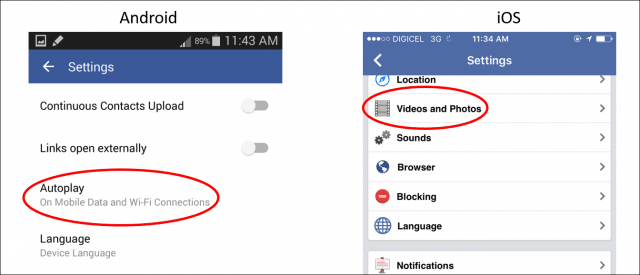
Poté vyberte Nikdy automaticky přehrávat videa.
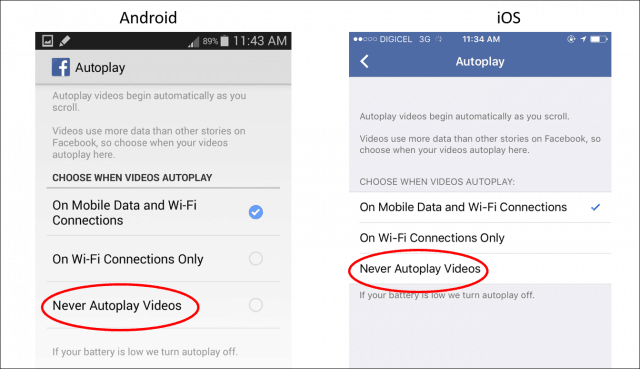
Cvrlikání
V zařízení Android nebo iOS přejděte na Nastavení.
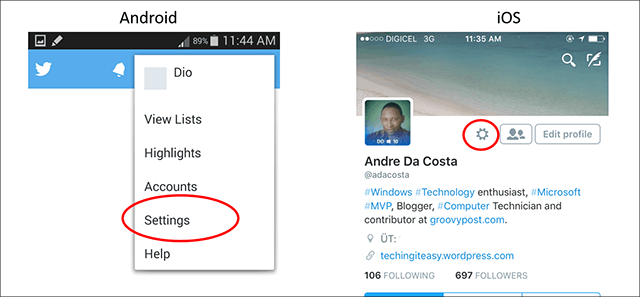
Potom klepněte na Všeobecné z nastavení systému Android. Nebo, na iOS klepněte Nastavení.
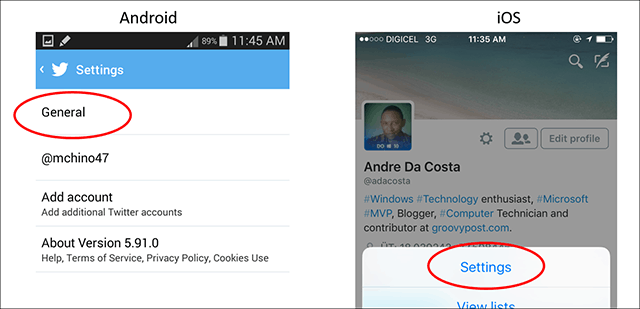
Potom klepněte na Video autoplay na obou zařízeních.
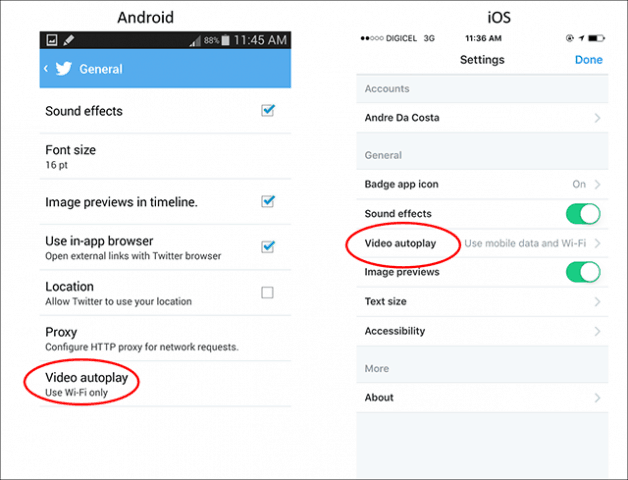
Klepněte na Nepřehrávejte videa automaticky v časových osách, na iOS klepněte Nikdy nehrajte videa automaticky.
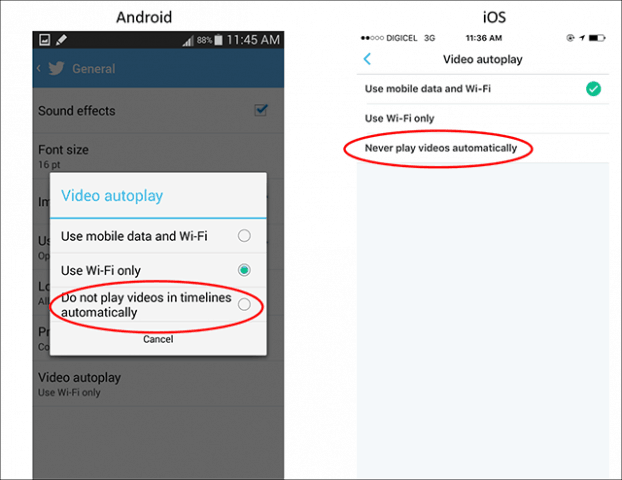
Otevřete Instagram na zařízení iPhone, iPad nebo Android a přejděte na Nastavení. Poté vyberte Využití mobilních dat z nabídky na kterékoli platformě. A konečně, zapni se Použijte méně dat.
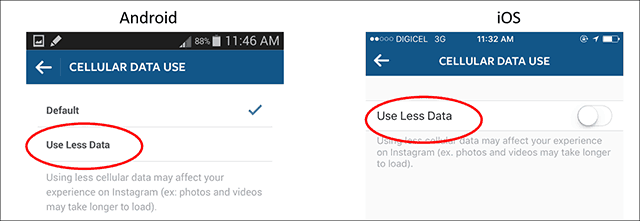
Youtube
Spusťte YouTube v systému Android nebo iOS a přejděte do Nastavení.
Poté klepněte na Android Všeobecné. Nebo na iOS klepněte Nastavení.
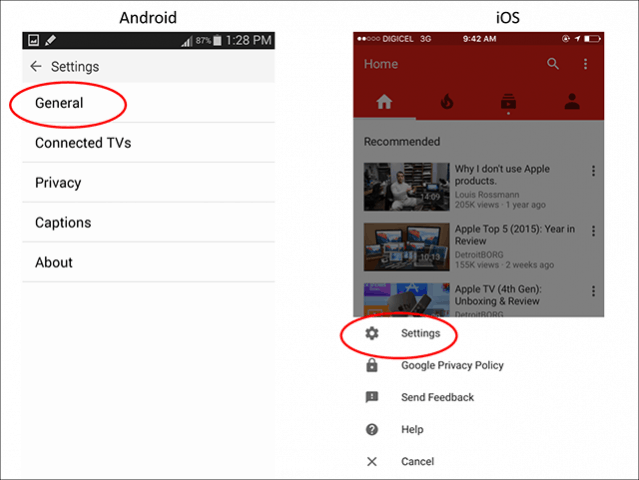
Poté klepněte na Android Omezte využití mobilních dat. Ve vašem iPhone zapněte Přehrávejte pouze HD na Wi-Fi. Tímto způsobem, i když používáte svůj datový plán, nebude to plýtvat HD videy, ale přesto si je můžete vychutnat prostřednictvím připojení Wi-Fi.
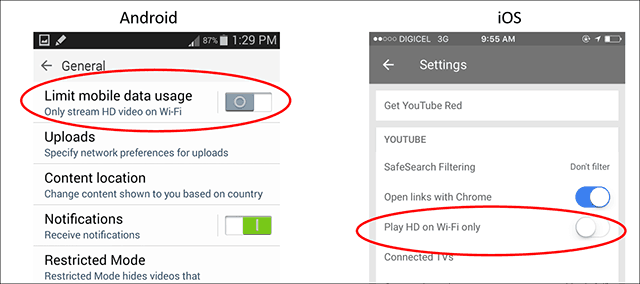
Doufejme, že vám tyto tipy pomohou zmáčknouttrochu více z tohoto omezeného datového plánu a přitom si stále užívat své oblíbené webové stránky. Chtěl bych, aby tyto aplikace, mobilní operační systémy a weby byly trochu ohleduplnější k zemím a oblastem USA s omezenými možnostmi připojení.
Mobilní zařízení, jako jsou smartphony, se stávajíprvní výpočetní zařízení pro mnoho uživatelů v rozvojových zemích. Zároveň se musíme vypořádat s omezeními internetu, kde žijeme, a vysokými náklady na data.










Zanechat komentář